اخر تحديث في يونيو 29, 2023 بواسطة حمدي بانجار
النسخ الاحتياطي لسيرفر المايكروتك – الطريقة الصحيحة والافضل دائما لعمل backup
تساعد عملية النسخ الاحتياطي الدائم لبيانات :
السيرفر او قواعد البيانات او اي مصدر للبيانات في الحفاظ على تلك البيانات من فقدانها .
وخاصة تلك البيانات التي تتصف بالتعقيد البرمجي .
ولهذا سنتحدث اليوم عن النسخ الاحتياطي لسيرفر المايكروتك – الطريقة الصحيحة والافضل دائما لعمل backup للنظام .

حسنا . إذا كنت تريد تكوين العديد من أجهزة توجيه MikroTik بنفس التكوين والبرمجة .
أو لنسخ تهيئة من جهاز توجيه إلى آخر ، فإن أفضل طريقة هي استخدام التصدير.
حيث يقوم أمر التصدير :
بتفريغ كل أوامر التوصيف التي قمت بإضافتها إلى جهاز التوجيه إلى ملف نصي وليس أي من الأشياء التي تجعلك في ورطة مثل عناوين MAC.
ثم باستخدام الأمر import ، يمكنك تطبيق مجموعة الأوامر هذه على جهاز توجيه غير مكوّن سابقا .
غالبًا ما تواجه المشكلات التي تحدث مع هذه الطريقة :
إذا كان جهاز التوجيه المايكروتك المستهدف يحتوي على أي بيانات تمت تهيئتها على البدء بالعمل بها .
ولو كانت التهيئة الافتراضية ، مما يؤدي إلى فشل الاستيراد.
لذلك :
انصح دائمًا عند استرداد البيانات باستخدام جهاز توجيه Mikrotik جديد وفارغ تماما من اي برمجيات او بيانات . ( لاحظو اعزائي انه لسوء الحظ ، قد تكون أجهزة التوجيه غير المُهيأة مشكلة في الاتصال عبر عنوان MAC لبعض أجهزة الكمبيوتر).
ولذلك قمت بالبحث والتاكد ووجدت طريقة أفضل لإنجاز هذه المهمة دون مشاكل وهي في المثال التالي:
الخطوة الاولى – إنشاء نص تصدير على جهاز التوجيه
1:- يتم إنشاء تصدير النص من سطر الأوامر فقط:
- قم بالتوجة الى قائمة terminal واضغط على القائمة لفتح موجة الاوامر
- في موجه الأوامر ، اكتب ملف التصدير الذي قمت بعمله = [اسم الملف هنا]. لاحظ ، لا يتم كتابة الأقواس المربعة ، مثال: ملف التصدير = myconfig. ليس من الضروري تحديد ملحق الملف اي الامتداد حيث ستتم إضافة الامتداد تلقائيًا. سيستغرق إنتاج التصدير وحدة المعالج المركزية بنسبة 100٪ لبضع ثوانٍ ، ولكنه سينتج بعد ذلك ملفًا في قائمة الملفات.
- من هناك ، يمكنك سحبه وإفلاته على سطح المكتب لإعادة تسميته وتعديله. كما يمكنك أيضًا حذف الجزء “files =” من الأمر وسيتم تصدير التكوين إلى النافذة الطرفية.
من هناك يمكنك نسخ ولصق أجزاء من الملف لاستخدامها في مكان آخر. لاحظ أيضًا أنه يتم إنتاج التصدير نسبة إلى الجزء الذي تتواجد فية وللتوضح اليك على سبيل المثال :
من جذر شجرة الأوامر ، ستقوم بتصدير التكوين بأكمله. عند كتابة عنوان IP وإدخاله ، ستصبح داخل فرع قائمة عناوين IP وسيؤدي التصدير من هناك إلى إنتاج ذلك الجزء من التهيئة فقط.
الخطوة الثانية – ترقية الافتراضات واستيرادها :-
1- قمت بإعادة ضبط جهاز التوجيه إلى الإعدادات الافتراضية باستخدام مفتاح إعادة التعيين أو قمت بتصفيرة من داخل الاعدادات
2- لدي خادم DHCP ووصول إلى الشبكة التي سأقوم بتوصيلها بجهاز التوجيه على ether1.
نظرًا لأن هذا المنفذ يحتوي على تهيئة افتراضية مع عميل DHCP ، فإنه سيقوم بسحب عنوان IP والوصول إلى الإنترنت .
3- الان سوف أستخدم التكوين الافتراضي الذي يتضمن تهيئة أساسية كاملة وأقوم بتوصيل الكمبيوتر المحمول الخاص بي مع DHCP إلى المنفذ ether2.
4- بمجرد اتمام كل شئ بشكل صحيح ، يجب أن يكون الكمبيوتر المحمول الخاص بي قادر على الوصول إلى الإنترنت من خلال جهاز التوجيه الافتراضي.
- حالما يتم تمهيد جهاز التوجيه والكمبيوتر المحمول لديه امكانية الوصول إلى الإنترنت ، انقر فوق نظام التحديثات للتحقق من التحديثات وتركيب أي ترقيات ، بعدها سيتم إعادة تشغيل جهاز التوجيه.
- بعد إعادة التشغيل ، اسحب الملف النصي الذي أنشأته على Router1 إلى قائمة الملفات على Router2. يمكنك أيضًا السحب من قائمة ملفات Winbox إلى قائمة ملفات نافذة Winbox أخرى ، أو حفظها على سطح مكتب الكمبيوتر المحمول لاستعادتها والخيارات هنا متعددة واختر مايناسبك منها .
- بعد ذلك ، انقر الان فوق خيار إعادة تعيين النظام ( reset ) ، وتحقق من عدم وجود تهيئة افتراضية وحدد الملف النصي الذي قمت بتصديره مسبقًا:
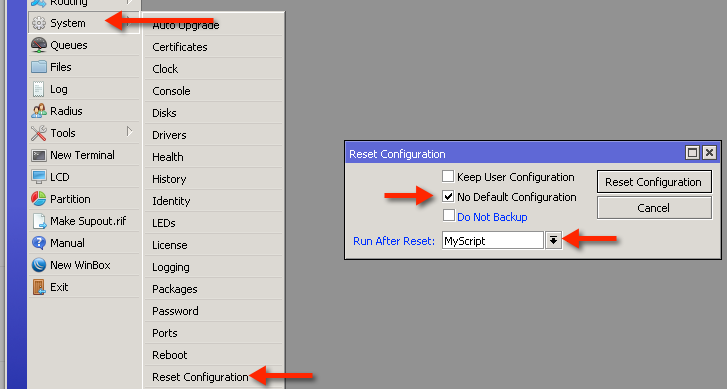
انقر فوق إعادة ضبط التكوين. سيتم إعادة تشغيل جهاز التوجيه ثم سيقوم بعمل مسح لنفسه ثم استيراد التكوين المخصص الخاص بك.
يعمل هذا بشكل جيد عندما يكون لديك مجموعة من أجهزة التوجيه للترقية والتهيئة.
النسخ الاحتياطي لسيرفر المايكروتك – الطريقة الصحيحة والافضل دائما لعمل backup
الى هنا نكون وصلنا الى نهاية موضوعنا اليوم النسخ الاحتياطي لسيرفر المايكروتك
ذا اعجبك الموضوع لاتبخل علينا بمشاركتة على مواقع التواصل الاجتماعي ليستفيذ منه الغير,كما نتمنى اشتراككم في قناة الموقع على اليوتيوب بالضغط هنا وكذلك الاشتراك في مجموعة الفيس بوك بالضغط هنا والتيليقرام بالضغط هنا وكذلك التسجيل بالموقع لتتمكنو من تحميل بعض الملفات الخاصة بالأعضاء كما يمكنكم رفع ملفاتكم مجانا على مركز ملفات حضرموت التقنية بالضغط هنا ولاتترددو في وضع أي استفسارات للرد عليكم .
دمتم بكل ود والسلام عليكم ورحمة الله وبركاتة … حضرموت التقنية








